Αντιμετωπίσατε ένα σφάλμα Άγνωστης συσκευής και αναρωτηθήκατε πώς να το αντιμετωπίσετε; Σίγουρα, μπορεί να διορθωθεί με λήψη προγραμμάτων οδήγησης για άγνωστες συσκευές; Είναι αποδεκτό ότι το ζήτημα της Άγνωστης συσκευής οφείλεται σε δυσλειτουργία της συσκευής, γι' αυτό πρέπει να αποκτήσετε ένα ενημερωμένο πρόγραμμα οδήγησης για την ελαττωματική συσκευή.
Η πιο κοινή προσέγγιση για την επίλυση λειτουργικών προβλημάτων των υπολογιστών είναι να αποκτήσετε τα σωστά προγράμματα οδήγησης συσκευών για το σύστημά σας.
Σε αυτό το άρθρο, θα κατανοήσουμε πρώτα τη βασική αιτία του σφάλματος και στη συνέχεια θα μάθουμε πώς να το κάνουμε Προσδιορίστε ποια συσκευή έχει πέσει και, τέλος, ρίξτε μια ματιά στον τρόπο λήψης προγραμμάτων οδήγησης για άγνωστο συσκευές.
Πώς να αναγνωρίσετε ποια συσκευή δεν λειτουργεί;
Για αυτό, πρέπει να κατευθυνθείτε στον Πίνακα Ελέγχου του συστήματός σας και στη συνέχεια στη Διαχείριση Συσκευών. Η Διαχείριση Συσκευών φιλοξενεί και εμφανίζει όλες τις συσκευές που είναι εγκατεστημένες σε ένα σύστημα.
Μια Άγνωστη Συσκευή θα αναφέρεται στη Διαχείριση Συσκευών και θα υποδεικνύεται με ένα κίτρινο θαυμαστικό. Μπορείτε να δείτε τις Ιδιότητες αυτής της άγνωστης συσκευής για να καταλάβετε το αναγνωριστικό υλικού και, κατά συνέπεια, να αναγνωρίσετε τη συσκευή.
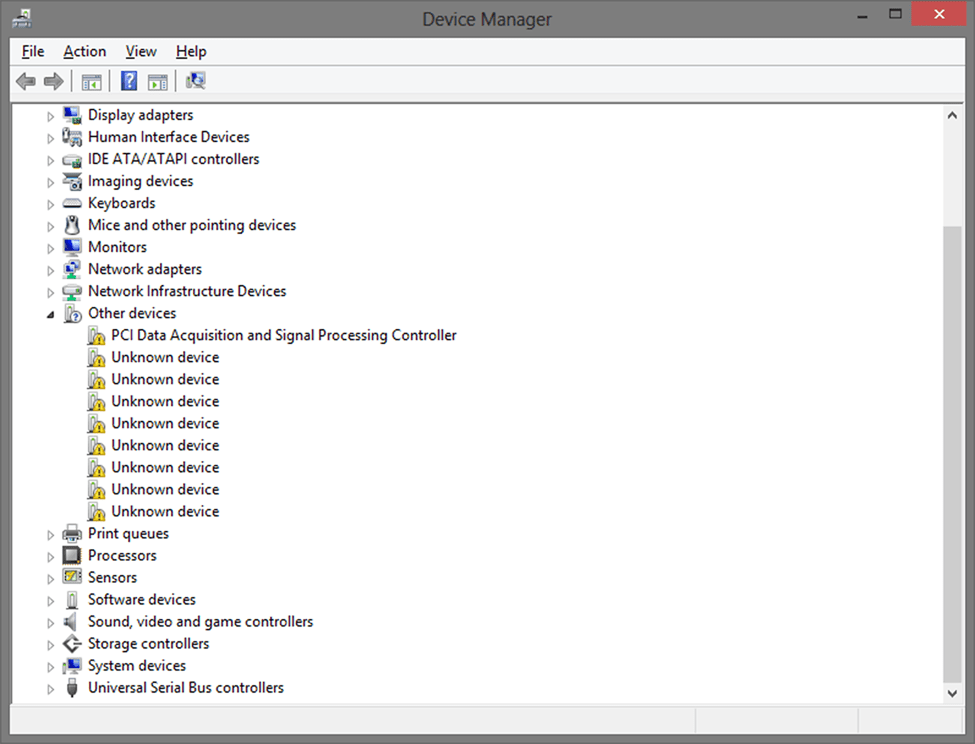
Αιτίες άγνωστων συσκευών στη Διαχείριση συσκευών
- Αναβάθμιση του υπολογιστή σε Windows 10.
- Μια άλλη αιτία μπορεί να είναι τα παλιά ή κατεστραμμένα προγράμματα οδήγησης.
- Όταν το πρόγραμμα οδήγησης της συσκευής δεν είναι διαθέσιμο όπως στην περίπτωση των συσκευών USB.
- Ελαττωματικό υλικό ή υλικολογισμικό.
- Μη αναγνωρισμένο αναγνωριστικό συσκευής.
Ενημερώστε τα προγράμματα οδήγησης συσκευών για τη διόρθωση άγνωστου σφάλματος συσκευής:
Το ζήτημα των Άγνωστων συσκευών μπορεί να επιλυθεί εγκαθιστώντας τη σωστή έκδοση των προγραμμάτων οδήγησης συσκευών. Αυτό μπορεί να γίνει είτε με μη αυτόματη ενημέρωση των προγραμμάτων οδήγησης είτε με αυτόματη ενημέρωση.
1. Μη αυτόματη ενημέρωση προγραμμάτων οδήγησης
Εάν έχετε τη σωστή τεχνογνωσία, υπομονή και χρόνο, τότε μπορείτε εγκαταστήστε τη σωστή έκδοση των προγραμμάτων οδήγησης με μη αυτόματο τρόπο από τον ιστότοπο του κατασκευαστή. Ωστόσο, μια πρόκληση εδώ είναι ότι πρέπει πρώτα να καταλάβετε ποια συσκευή δυσλειτουργεί.
Εάν δεν το γνωρίζετε ήδη, επιτρέψτε μου να σας ενημερώσω ότι σε κάθε συσκευή έχει εκχωρηθεί ένα αναγνωριστικό υλικού. Μόλις μάθετε ποιο είναι το αναγνωριστικό υλικού, μπορείτε εύκολα να αναγνωρίσετε την άγνωστη συσκευή και στη συνέχεια να πάρετε τη σωστή έκδοση του προγράμματος οδήγησης.
Για να αναγνωρίσετε εύκολα το πρόγραμμα οδήγησης της συσκευής, μπορείτε να ακολουθήσετε τα παρακάτω βήματα:
- Μπορείτε να μεταβείτε στη Διαχείριση Συσκευών και να κάνετε δεξί κλικ στην Άγνωστη Συσκευή για να επιλέξετε την επιλογή «Ιδιότητες».
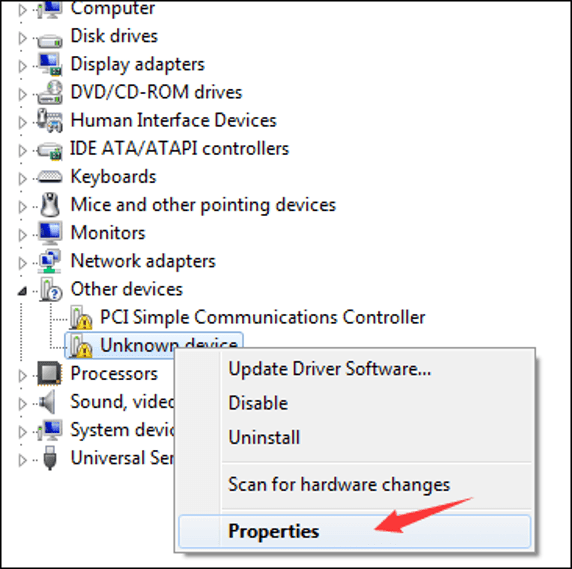
- Μόλις ανοίξει το παράθυρο «Ιδιότητες άγνωστης συσκευής», μεταβείτε στην καρτέλα «Λεπτομέρειες» και κάντε κλικ στο αναπτυσσόμενο μενού της Ιδιότητας.
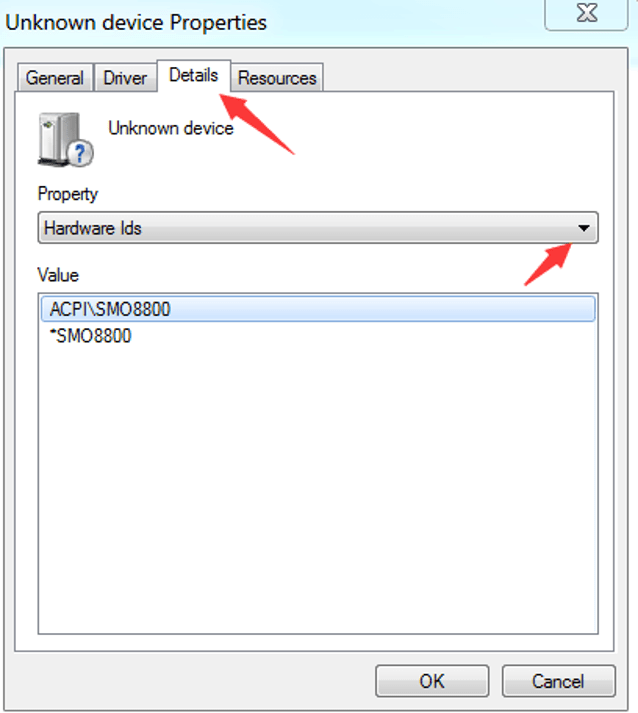
- Στο πεδίο τιμής, μπορείτε να δείτε μια λίστα τιμών που είναι ωστόσο τα αναγνωριστικά υλικού.
- Μπορείτε να αντιγράψετε την κορυφαία τιμή χρησιμοποιώντας το δεξί κλικ του ποντικιού.
- Δημοσιεύστε αυτό, μπορείτε να επικολλήσετε το αναγνωριστικό υλικού της συσκευής στη μηχανή αναζήτησης που θα δείχνει τη συσκευή στην οποία ανήκει.
- Μετά την αναγνώριση της συσκευής, μπορείτε να επισκεφτείτε τον ιστότοπο του κατασκευαστή και κατεβάστε την ενημερωμένη έκδοση προγράμματος οδήγησης της συσκευής.
- Στη συνέχεια, μπορείτε να ακολουθήσετε τα επόμενα βήματα για να το εγκαταστήσετε στο σύστημά σας και να απαλλαγείτε από το σφάλμα Άγνωστης συσκευής.
Διαβάστε επίσης: Πώς να ενημερώσετε τα προγράμματα οδήγησης συσκευών στα Windows 10
2. Ενημέρωση προγραμμάτων οδήγησης μέσω της Διαχείρισης Συσκευών
Εάν δεν θέλετε να περάσετε από όλα τα δυσκίνητα χειροκίνητα βήματα, τότε μην ανησυχείτε, καθώς η λειτουργία «Ενημέρωση προγράμματος οδήγησης» μπορεί να σας σώσει και να σας σώσει από όλες τις ταλαιπωρίες. Θέλετε να μάθετε πώς; Λοιπόν, ρίξτε μια ματιά στα επόμενα βήματα για να το καταλάβετε πλήρως.
- Στη Διαχείριση Συσκευών, πρέπει πρώτα να κάνετε δεξί κλικ στην Άγνωστη Συσκευή και να επιλέξετε το «Ενημέρωση λογισμικού προγράμματος οδήγησης» επιλογή.
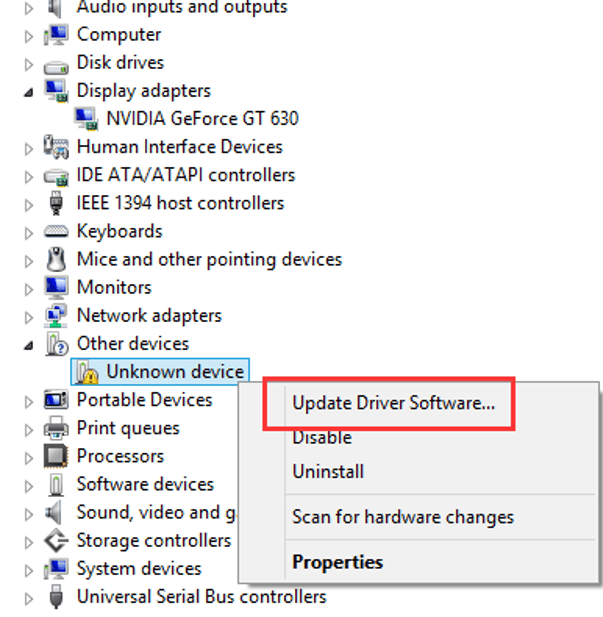
- Στη συνέχεια, πρέπει να επιλέξετε την προηγούμενη επιλογή στην ακόλουθη ερώτηση για να επιτρέψετε στα Windows να αναζητήσουν αυτόματα το ενημερωμένο πρόγραμμα οδήγησης online και να το εγκαταστήσουν στο σύστημά σας.
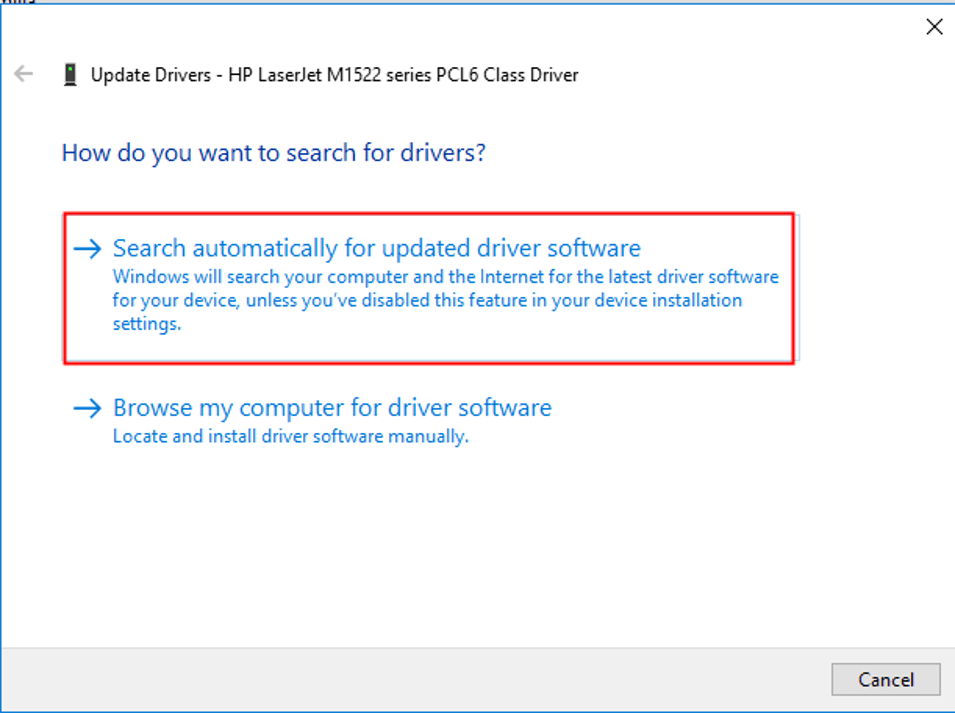
3. Αυτόματη ενημέρωση προγραμμάτων οδήγησης με το Bit Driver Updater
Δεν συμφωνείτε ότι μια ολόπλευρη λογισμικό ενημέρωσης προγραμμάτων οδήγησης μπορεί να βάλει τέλος σε όλα τα ζητήματα που σχετίζονται με τα προγράμματα οδήγησης της συσκευής σας ταυτόχρονα; Δεν έχουν μόνο τη δυνατότητα λήψης προγραμμάτων οδήγησης για άγνωστες συσκευές, αλλά μπορούν επίσης να φροντίσουν τη συνολική κατάσταση όλων των προγραμμάτων οδήγησης συστήματος. Ως εκ τούτου, είναι τα πιο ιδανικά εργαλεία για τη βελτίωση της απόδοσης του συστήματός σας.
Ενημέρωση προγράμματος οδήγησης bit Το εργαλείο είναι αναμφίβολα το καλύτερο λογισμικό ενημέρωσης προγραμμάτων οδήγησης που προτείνουμε, καθώς αυτό το εργαλείο μπορεί να σαρώσει αυτόματα το σύστημά σας και να εντοπίσει γρήγορα τα παλιά προγράμματα οδήγησης.
Οι χρήστες μπορούν να επωφεληθούν από μια δοκιμαστική έκδοση προτού αποφασίσουν να προμηθευτούν την επαγγελματική έκδοση του εργαλείου. Το λογισμικό μπορεί να αποκτηθεί εύκολα σε τρία γρήγορα βήματα.
Επιπλέον, σαρώνοντας το σύστημά σας για προγράμματα οδήγησης που λείπουν ή είναι κατεστραμμένα σε πραγματικό χρόνο, μπορεί επίσης να τα βρει την τελευταία έκδοση του λογισμικού προγράμματος οδήγησης online και εγκαταστήστε το στο σύστημά σας για να αντικαταστήσετε το παλιό αυτές.
Αυτό που κάνει αυτό το εργαλείο φιλικό προς το χρήστη είναι η ικανότητά του να σαρώνει τον υπολογιστή Windows για παλιά προγράμματα οδήγησης και να τα ενημερώνει στα πιο πρόσφατα με ένα μόνο κλικ. Επιπλέον, λαμβάνετε επίσης αξιέπαινη τεχνική βοήθεια όλο το εικοσιτετράωρο.
Τελευταίο αλλά όχι λιγότερο σημαντικό, το Bit Driver Updater μπορεί επίσης να δημιουργήσει αντίγραφα ασφαλείας των προγραμμάτων οδήγησης της συσκευής σας και να σας βοηθήσει να τα επαναφέρετε όταν χρειάζεται.
Σημείωση: Το Bit Driver Updater επιλέχθηκε νούμερο 1 στο Συγκριτική Ανάλυση από τα καλύτερα προγράμματα ενημέρωσης προγραμμάτων οδήγησης.
συμπέρασμα
Έτσι, τώρα γνωρίζετε ότι η λήψη προγραμμάτων οδήγησης για Άγνωστες Συσκευές είναι μια εργασία που μπορεί να επιτευχθεί εύκολα με ένα ισχυρό λογισμικό ενημέρωσης προγραμμάτων οδήγησης. Η διατήρηση των προγραμμάτων οδήγησης ενημερωμένα διασφαλίζει ότι μπορείτε να απολαύσετε μια ομαλή λειτουργία του συστήματος χωρίς να αντιμετωπίζετε σφάλματα και σφάλματα.
Το πλεονέκτημα της χρήσης αυτοματοποιημένων εργαλείων έναντι των χειροκίνητων μεθόδων είναι ότι εξοικονομεί πάρα πολύ χρόνο. Επίσης, όσοι δεν διαθέτουν τεχνικές δεξιότητες μπορούν εύκολα να καταφύγουν στη χρήση ενός έξυπνου εργαλείου χωρίς να μπλέκουν με το χέρι τους οδηγούς.